Windows11、Androidアプリ対応したよ!Amazonアプリストア プレビュー版のインストール必須。
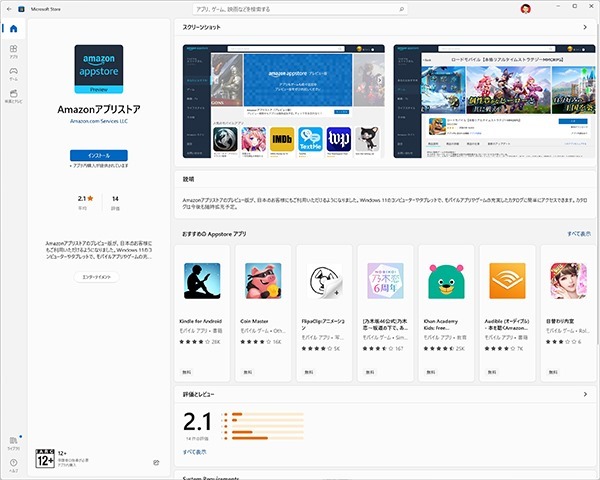
昨日より、日本でも解禁となった、「Windows11で、Androidアプリをインストールする」っていう機能。
実際に試したみたが、現時点では、正直しんどい。。。
まずは、手順を簡単にまとめてみる。
1.Microsoft Storeから、Amazonアプリストア(正式版ではなく、まだ、プレビュー版)をインストールする。
2.Amazonアプリストアから、お目当ての、Androidアプリをインストールする
以上。
開発者など向けの「Windows Insider Program」に参加しなくても、だれでも、試せるのがポイント!
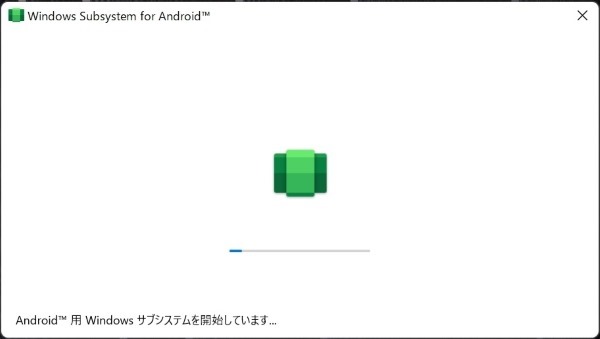
↑Amazonアプリストアと一緒に自動インストールされるのが、↑「Windows Subsystem for Android」(通称WSA)
このWSAが、Windows11上で、Androidアプリを動作できるようにしてくれるシステムだ。
これさえあれば、AmazonアプリストアからのAndroidアプリ以外でも、ちょっとがんばれば、通称野良アプリとか、apkとか、、、直接インストールすることはできる。
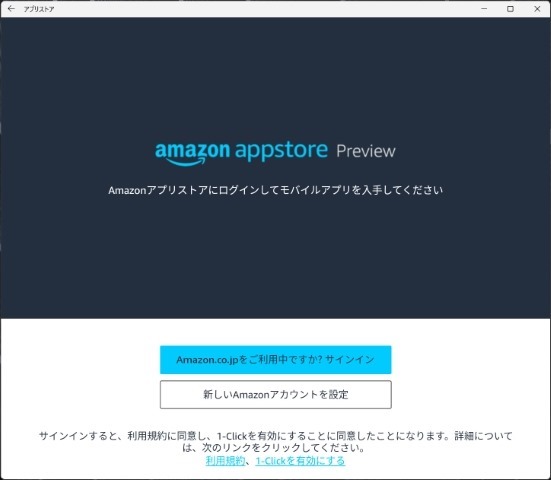
↑Amazon提供アプリだけに、Amazonアカウントでのサインインが必須。
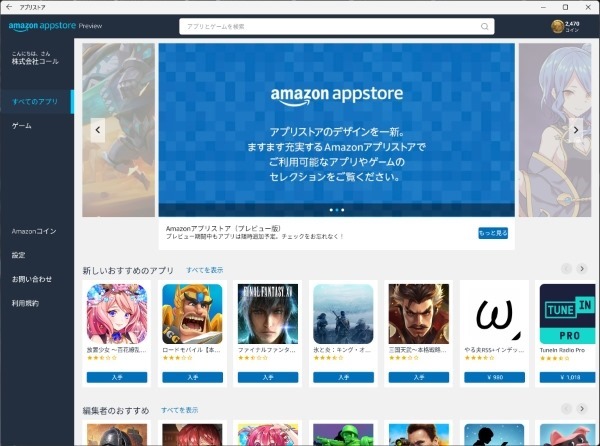
↑Amazonアプリストアの画面。ここから、Androidアプリを探してインストールする。
はい、、、では、ここからは、実際に使ってみたレビューになるんだが・・・
・Amazonアプリストア自体、重い。
・Amazonアプリストアには、まだ、アプリが少ない。とても。
・インストールしたAndroidアプリは、もっと重い。
・インストールしたAndroidアプリは、Windowsアプリと同様の開き方で使えるのは、OS間がシームレスでイイ。
・WSAのおかげで、Amazonアプリストア無視して、直接アプリを入れられるけど・・・やっぱり重いし、そこまですることもないか。
結論、、、今日現在では、、、まだまだ実用レベルにはほど遠い。もちろん「プレビュー版」なので。
今んところは、NOX Player(無料の、Windows用Androidエミュレーターソフト)でいいわ。。。Googleプレイストアも使えるから、なんでもインストールできる。自分のXperiaのまんまクローンを、VAIOのデスクトップに作れる。PC負荷はあるが、複数Androidデバイスを同時起動できたりもする。
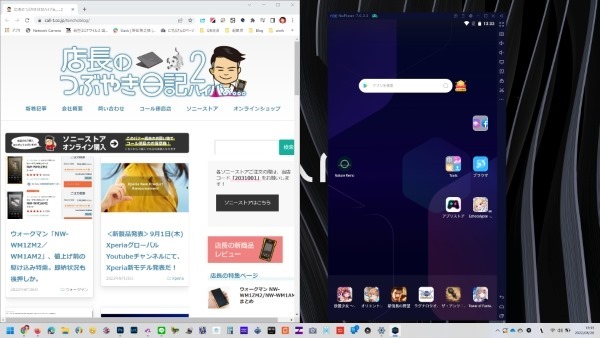
↑ご参考。VAIO Zのデスクトップ。当ブログと、NOX Playerを並べて表示してるところ。NOXなら、ゲームもまあまあプレイできるし。

